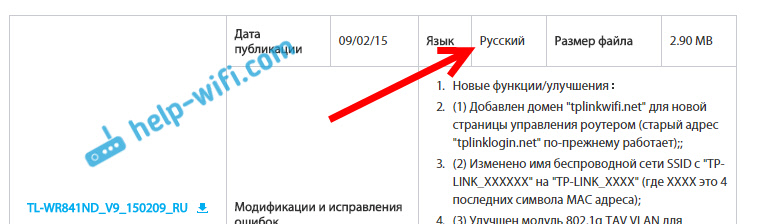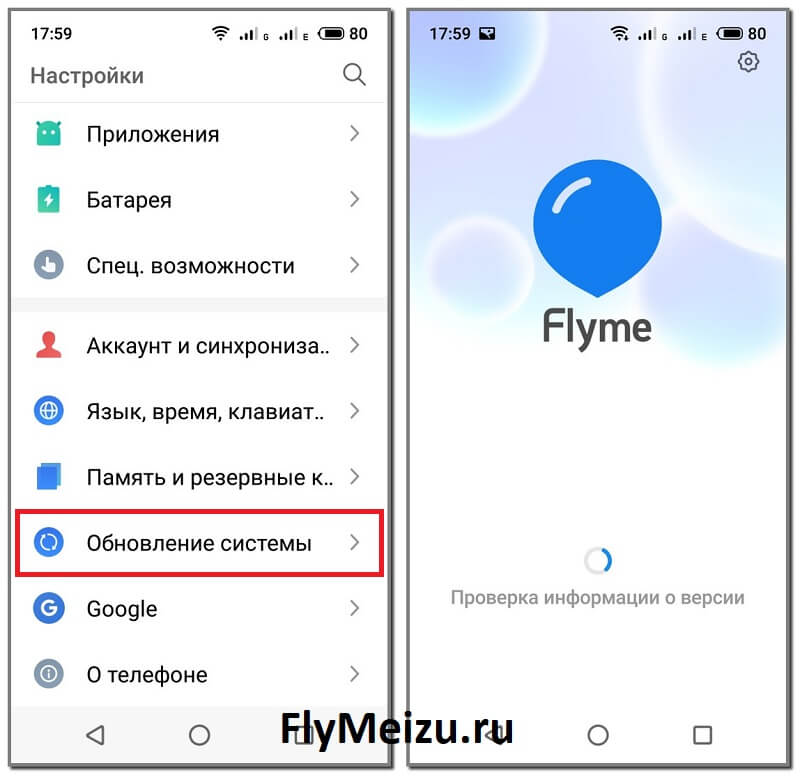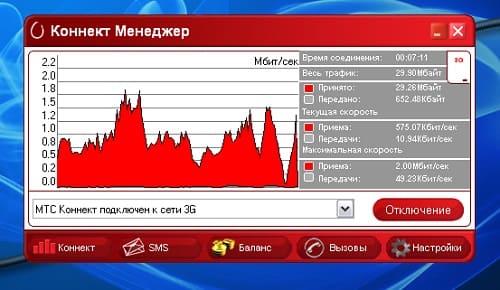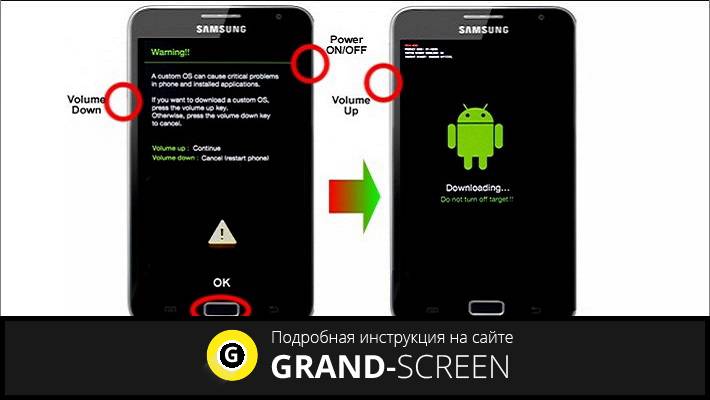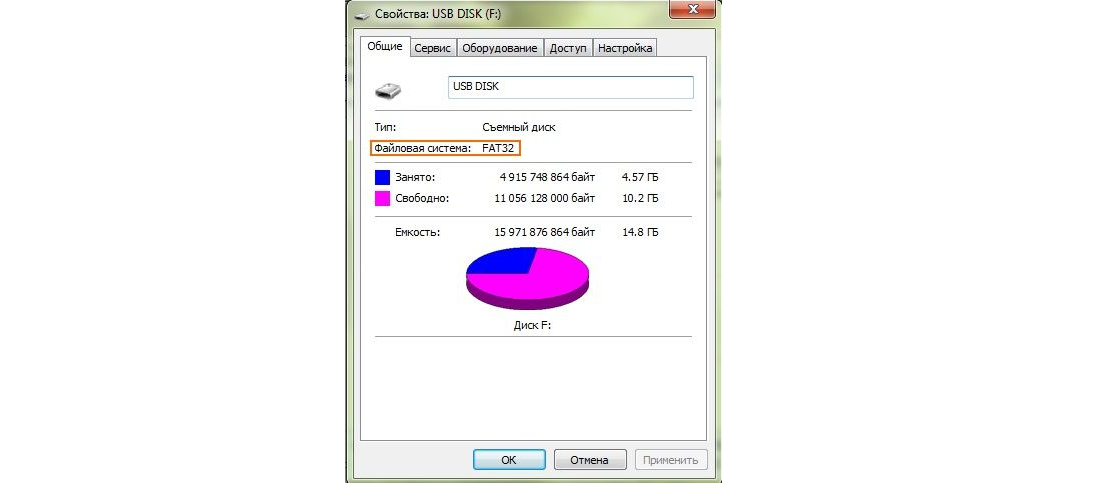Как прошить doogee x10
Содержание:
Прошивка смартфона
Процесс прошивки требует повышенного внимания. Нельзя пропускать отдельные этапы, менять их очерёдность, поскольку всё это может спровоцировать системный сбой. Исключите поспешность и переходите к процессу, чётко следуя алгоритму.
Алгоритм установки новой прошивки
Первоначально запустите утилиту SP Flash Tool. Теперь укажите путь к папке, где вами была сохранена прошивка. Для этого кликните по кнопке «Scatter-loading», находящейся с правой стороны окна утилиты.
Зайдя в папку, кликните по подпапке «target_bin», именно в ней находится прошивка MT65xx_Android_scatter_emmc.txt.
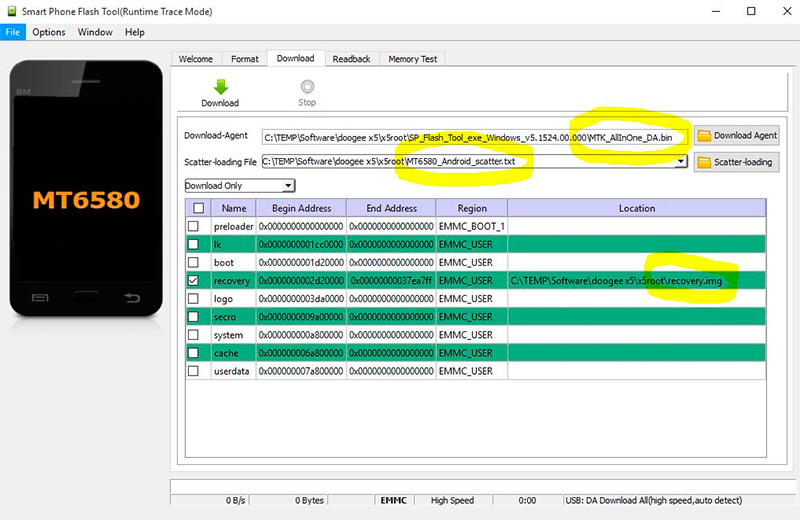
Укажите путь к скачанным файлам прошивки
Над белыми окошками, которые только что вы заполняли, находятся несколько параметров. Найдите параметр «DA DL ALL WITH Cheksum», установите возле него галочку.
Это очень важно, поскольку такая малозначимая, на первый взгляд, деталь, не позволит устройству после завершения процедуры запуститься. Сразу запомните, что паниковать не нужно, это не смертельно для аппарата
Просто придётся повторить процесс прошивки, затрачивая и бесполезно расходуя временной ресурс.
Теперь обратите внимание на нижнюю часть окна утилиты, там будут перечислены многие важные параметры, напротив каждого должна быть установлена галочка. Если вдруг где-то её нет, установите
И вот теперь смело жмите «Firmware Upgrade». На компьютере всё готово к проведению прошивки, подключите выключенный Doogee X5 Pro к ПК, после этого процесс запустится автоматически.
Если прошивка не стартовала, отсоедините смартфон и заново его подключите.
Когда прошивка будет успешно установлена, на экране появится маленькое окно с зелёным кругом, которое возвестит об успешном завершении.
Можете включать смартфон и проверять его работоспособность, а также новые функции, которые сопровождают новую версию прошивки.
Итак, процесс несложен, прошивка устанавливается без проблем, если ничего не видоизменять в алгоритме, предоставленном опытными пользователями.
Подготовка
Прошивка, то есть перезапись системных разделов памяти любого Android-смартфона, в действительности осуществляется довольно просто и быстро, большее количество времени занимает подготовка к непосредственной инсталляции ОС. Проведение подготовительных процедур игнорировать точно не стоит – именно от скрупулезного подхода в этом процессе зависит результат действий, предполагающих переустановку системного ПО.
Аппаратные ревизии
Производитель Doogee, как и многие другие китайские компании, может применять при производстве одной и той же модели смартфона совершенно разные технические компоненты, что в итоге приводит к появлению нескольких аппаратных ревизий девайса. Что касается Doogee X5 MAX – главное различие между конкретными представителями — это парт-номер установленного в наличествующем экземпляре дисплейного модуля. Именно от данного показателя зависит, можно ли инсталлировать в устройство ту или иную версию прошивки.

-
Открываем инженерное меню смартфона. Для этого нужно набрать в «звонилке» комбинацию символов .
-
Листаем перечень вкладок влево и переходим в последний раздел «Other extra».
- Нажимаем «Device info». Среди перечня характеристик в открывшемся окошке присутствует пункт «LCM», — значение этого параметра и является моделью установленного дисплея.
- В X5 MAX может быть установлен один из шести дисплейных модулей, соответственно имеется шесть аппаратных ревизий модели. Определите наличествующий вариант из списка ниже и запомните либо запишите его.
- Ревизия 1 – «otm1283a_cmi50_tps65132_hd»;
- Ревизия 2 – «nt35521_boe50_blj_hd»;
- Ревизия 3 – «hx8394d_cmi50_blj_hd»;
- Ревизия 4 – «jd9365_inx50_jmg_hd»;
- Ревизия 5 – «ili9881c_auo50_xzx_hd»;
- Ревизия 6 – «rm68200_tm50_xld_hd».
Версии системного ПО
Выяснив ревизию, переходим к определению версии официальной прошивки, которую можно беспроблемно установить в конкретный экземпляр смартфона. Здесь все довольно просто: чем выше номер ревизии, тем новее системное ПО должно применяться. При этом в более новых сборках реализована поддержка «старых» дисплеев. Таким образом, выбираем версию системы в соответствии с таблицей:
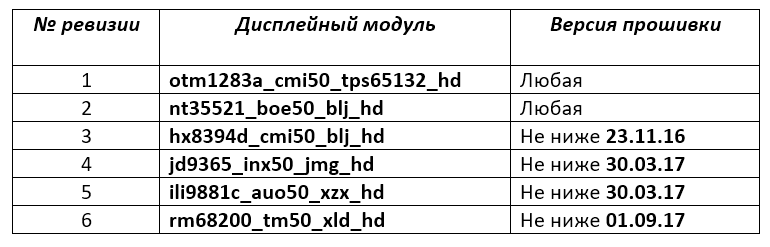
Как видим, при загрузке пакетов с официальным ПО для установки в Дуджи ИКС5 МАКС следует руководствоваться принципом «чем новее, тем лучше». Поскольку последние версии системы являются, по сути, универсальными для всех аппаратных ревизий, именно они используются в примерах ниже и выложены для загрузки по ссылкам, расположенным в описании методов инсталляции Android в девайс.
Драйвера
Конечно же, для корректного взаимодействия программного обеспечения со смартфоном операционная система компьютера должна быть оснащена специализированными драйверами. Инструкции, согласно которым осуществляется инсталляция компонентов, необходимых при работе с памятью Android-девайсов, рассмотрены в следующей статье:
Подробнее: Установка драйверов для прошивки Android

Что касается Doogee X5 MAX, простейшим способом получить все необходимые драйверы является использование автоустановщика «Mediatek Driver Auto Installer».
В случае возникновения сложностей при использовании вышеописанного батника, инсталлируем драйвер «Mediatek PreLoader USB VCOM» вручную.
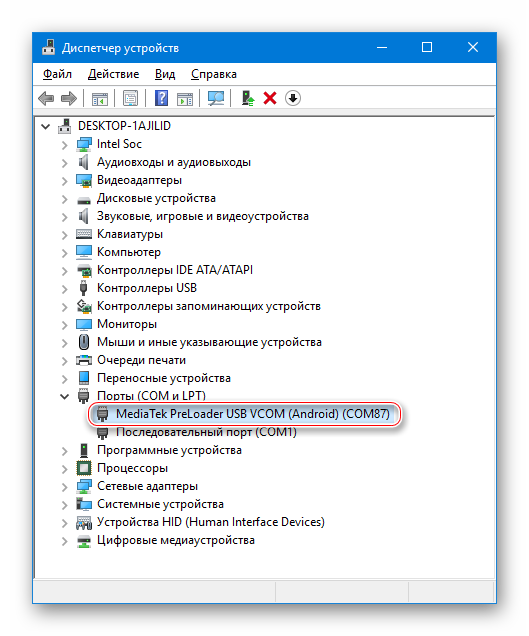
При этом используется инструкция , а необходимый inf-файл «usbvcom.inf» берется из каталога «SmartPhoneDriver», в папке, имя которой соответствует разрядности используемой ОС.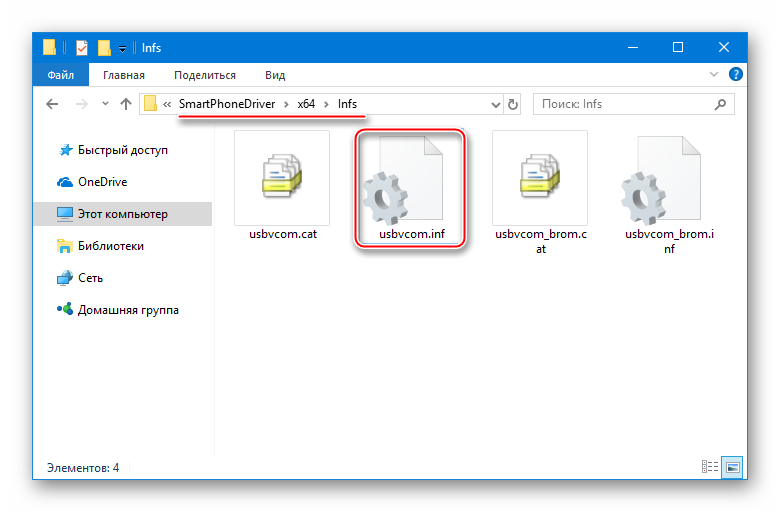
Бэкап
Большинство инструкций из предлагаемой выше статьи применимы к Дуджи ИКС5 МАКС, можно также использовать несколько способов поочередно. В качестве рекомендации отметим целесообразность создания полного дампа областей памяти устройства с применением .

Такой бэкап позволит восстановить работоспособность программной части устройства практически в любых ситуациях.

Как прошить смартфон
Итак, просчитав целесообразность всех последующих действий и убедившись в их абсолютной правильности, следует позаботиться о проведении подготовительной работы и тщательном изучении инструкции.
Подготовка
Подготовительная работа совершенно похожа на действия при прошивке других смартфонов.
Проверьте сначала уровень заряда аккумуляторной батареи
Очень важно, чтобы параметр не был ниже 50%, но если вас ничто не торопит, лучше отложить процесс прошивки, дать возможность полностью зарядиться аккумулятору, а в это время внимательно изучить инструкцию
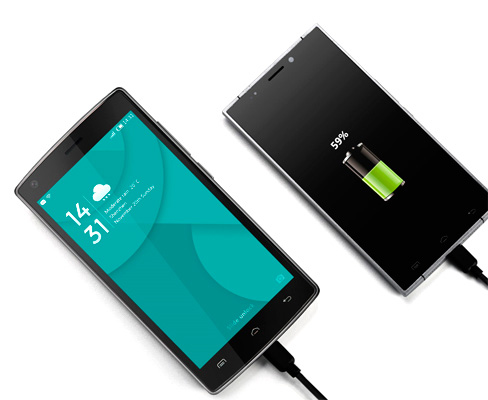
Обязательно зарядите устройство перед началом прошивки
Также важно иметь не только мобильное устройство, но и компьютерную технику, желательно с операционной системой Windows 7, в самых крайних случаях Windows XP. Позаботьтесь о наличии кабеля с USB-разъёмом, обеспечивающим соединение смартфона с ПК
Позаботьтесь о наличии кабеля с USB-разъёмом, обеспечивающим соединение смартфона с ПК.
Остаётся загрузить драйвера для Doogee X5 Pro, распаковать их и проинсталлировать. Если всё правильно осуществить, компьютер будет обнаруживать устройство и определять его модель.
Также позаботьтесь о скачивании с официального сайта новой версии прошивки. Распакуйте прошивку и поместите её в созданную вами папку, название которой должно быть только прописано латинскими буквами.
Вместе с прошивкой в скачанной папке часто содержится утилита SP Flash Tool, являющаяся незаменимым помощником при прошивке смартфонов.
Если же её по каким-либо причинам не было в папке, закачайте её из другого источника. На этом подготовительная работа завершается и можно переходить к основным действиям.
Причины прошивки смартфона
Каждый опытный пользователь, а уж тем более мастер однозначно укажет на то, что вмешательство в программное обеспечение любого мобильного устройства нецелесообразно.
Прежде всего, это чревато серьёзными последствиями, особенно если будет нарушена хоть какая-либо рекомендация. У неопытных пользователей такое часто случается, когда они интерпретируют инструкцию, как прошить Doogee X5 Pro, по-своему, в связи с этим и возникают системные сбои.
К сожалению, устранять такие проблемы могут только мастера в сервисных центрах.
Необходимость в перепрошивке
Итак, существуют определённые причины, сталкиваясь с которыми, можно оправдать возникшее желание относительно перепрошивки Doogee X5 Pro.
Если смартфон стал самопроизвольно завершать работу, значит, в системе возникли проблемы. Безусловно, если ваш телефон находится на гарантийном обслуживании, лучше отнести его в сервисный центр. Пусть мастера решают проблему, тем более их работа не отразится на вашем кошельке.
К сожалению, часто случается, что возможности воспользоваться услугами сервисного центра нет, или гарантия «слетела» по определённым причинам. В этих случаях приходится самому задумываться о том, как решить проблему.
Также желание обновить прошивку появляется, когда аппарат часто перезагружается, а в процессе эксплуатации усердно «глючит».
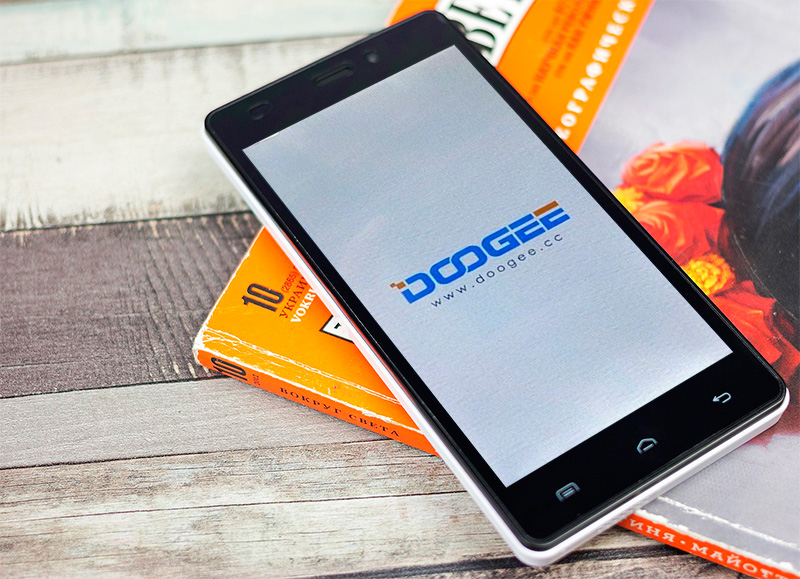
Причинами для обновления ПО могут быть внезапные перезагрузки, зависания и выключения устройства
На Doogee X5 прошивка нужна новая и тогда, когда предыдущая попытка обновить систему оказалась провальной, поэтому устройство отказывается функционировать совсем.
Ревизии Doogee X5
Важным моментом, перед тем как приступить к любым манипуляциям с Doogee X5, является определение его аппаратной ревизии. На момент написания статьи производитель выпустил две версии модели – более новая, рассматриваемая в примерах ниже — с памятью DDR3 (b version), и предшествующая, — с памятью DDR2 (not -b version). Аппаратные отличия диктуют наличие на официальном сайте двух разновидностей программного обеспечения. При прошивке файлов, предназначенных для «не своей» версии устройство может не запуститься, используем только подходящие прошивки. Для определения версии можно пойти двумя путями:
Самым простым способом определить ревизию, если в телефоне установлена пятая версия Андроида, является просмотр номера сборки в меню «О телефоне». В случае наличия буквы «B» в номере — плата DDR3, в случае отсутствия — DDR2.
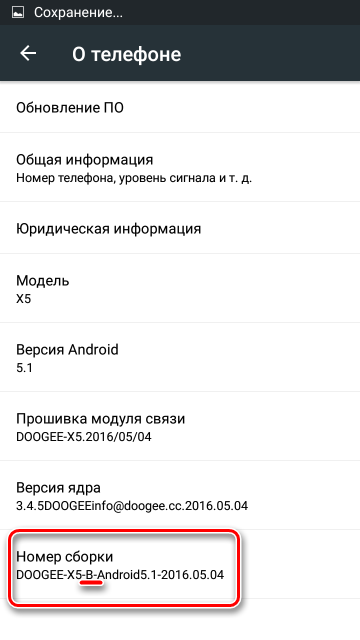
-
Более точным методом является установка приложения «Device Info HW» из Плей Маркета.
После запуска приложения необходимо найти пункт «ОЗУ».
Если значение этого пункта «LPDDR3_1066» – имеем дело с моделью «b version», в том случае, если видим «LPDDR2_1066» – смартфон построен на материнской плате «not -b version».
Кроме того, модели с материнской платой «not -b version» отличаются типами используемых дисплеев. Для определения модели дисплея можно использовать комбинацию , которую нужно набрать в «звонилке». После отработки кода устройством наблюдаем следующее.
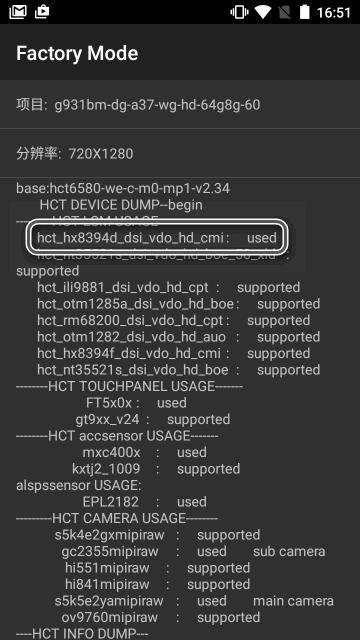
Обозначение модели установленного дисплея расположено перед отметкой «used». Применяемые версии прошивок для каждого дисплея:
- hct_hx8394f_dsi_vdo_hd_cmi — используются версии V19 и выше.
- hct_ili9881_dsi_vdo_hd_cpt – можно шить с V18 и старше.
- hct_rm68200_dsi_vdo_hd_cpt – допускается использование версии V16 и выше.
- hct_otm1282_dsi_vdo_hd_auo – можно использовать ПО любой версии.
Как видим, чтобы не осуществлять лишних действий по определению модели дисплея в случае «not -b» версии смартфона, нужно использовать прошивки не ниже версии V19. В этом случае можно не беспокоиться о возможном отсутствии поддержки дисплейного модуля программным обеспечением.
Заключение
Таким образом, прошивка смартфона Doogee X5 при правильном подходе и соответствующей подготовке может быть выполнена достаточно быстро и без каких-либо проблем. Правильно определяем аппаратную ревизию, версию установленного ПО и загружаем однозначно соответствующие устройству файлы из надежных источников — вот секрет безопасного и простого проведения процедуры. В большинстве случаев после грамотно выполненной прошивки или обновления программного обеспечения устройство работает полноценно и продолжает радовать своего владельца практически бесперебойным выполнением функций.
Опишите, что у вас не получилось.
Наши специалисты постараются ответить максимально быстро.